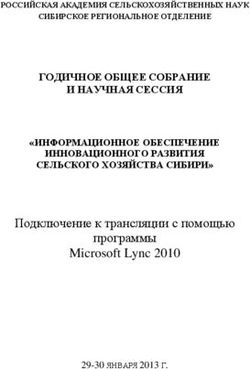Telegram. Канал Пошаговое руководство - Инструкция
←
→
Транскрипция содержимого страницы
Если ваш браузер не отображает страницу правильно, пожалуйста, читайте содержимое страницы ниже
Инструкция
2
Преимущество Telegram
Это бесплатная программа для быстрого
обмена сообщениями для любых устройств и
систем, в которой можно работать даже с
выключенным телефоном.
• Доступ и синхронизация всех
сообщений на всех устройствах
• Обмен любыми файлами
• Высокая скорость
Скачать Telegram для своего устройстваTelegram. Канал: инструкция
3
Отличие канала
Основное отличие Telegram.Канала от чата
в том, что подписчики не могут комментировать
сообщения, все сообщения создает автор канала.
• Telegram. Канал – это средство мгновенной рассылки
новостей как Twitter без ограничений по количеству знаков
и вложений.
• Telegram. Канал – это своего рода мини блог, на который
можно подписаться любому пользователю.
Подборка образовательных каналовTelegram. Канал: инструкция
4
Канал – это не бот
Боты – это специальные аккаунты в Telegram,
которые только отвечают на вопросы и выполнять
определенные заданные, рутинные действия.
• Самый распространенный вариант использования
бота — настроить на отправку ответов или
сообщений.
• Внутри Telegram ботов можно опознать по
окончанию имени ―bot‖.
• Для создания бота автору потребуются навыки
программирования.
Инструкция Хабр: как программировать ботовTelegram. Канал: инструкция
5
Как создать канал
1. На компьютере / телефоне открыть
вкладку с чатами
2. Нажать на иконку в правом верхнем углу
3. Выбрать Создать канал
Если вы впервые установили программу, вам
необходимо будет создать свою учетную запись,
используя номер своего телефона, на который
Telegram отправит подтверждение (это безопасно).Telegram. Канал: инструкция
6
Выбор типа канала
На следующем шаге после создания названия
канала и его краткого описания вам нужно
будет определиться с типом канала:
• Публичный. Подписаться и просматривать его
может абсолютно любой пользователь. Он также
высвечивается в общем поиске, что позволяет
быстрее набирать аудиторию.
• Закрытый. Просматривать и подписаться может
далеко не каждый, а только тот, кто был
приглашен.Telegram. Канал: инструкция
7
Закрытый канал
Попасть в закрытый канал можно только одним
способом: через invite link – ссылку для
приглашения.
Пример invite link:
https://t.me/joinchat/AAAAAEKgHgOD0MkmSxFkpQ
• Закрытые каналы удобно использовать, когда нужно • Любой подписчик закрытого канала может
делиться подробностями и новостями с подписчиками переслать публикацию другому человеку, но
платного курса. посторонний не сможет прочитать другие
сообщения закрытого канала
• Если ссылка на канал где-то всплыла в публичной
сфере, всегда можно отозвать ее в настройках канала.Telegram. Канал: инструкция
8
Оформление канала
Прежде чем приступить к продвижению канала,
необходимо обратить внимание на три пункта, от
которых зависит первое впечатление подписчиков.
• Название. Нужно продумать оригинальное имя,
которое будет намекать на тематику канала.
• Описание. Оно должно быть лаконичным и ярким.
Прочитав его, читатель должен сразу понять, о чем
канал, чем он интересен. Ограничение: 255 символов.
• Логотип. Это аватар канала. Логотип должен быть без
мелких деталей, запоминающимся. В Telegram все
аватары автоматически становятся круглыми.Telegram. Канал: инструкция
9
Как публиковать материалы
В основном все посты в Telegram делятся на два вида:
1. Пост-картинка 2. Текстовый
Посты-картинки бывают как Текстовые посты могут
просто картинка в канале, так использовать, если
картинка с описанием и надо опубликовать
галерея (тоже с описанием) программу или когда
пост больше 200
символов с пробеламиTelegram. Канал: инструкция
10
Как публиковать материалы
Пост-картинка
1. Напишите текст, отформатируйте его так, чтобы
ключевая информация содержалась в первом
предложении / абзаце.
2. Добавьте картинку, нажав на иконку скрепки, либо,
если работаете в десктопной версии программы,
зажав картинку левой кнопкой мыши в проводнике
и опустив ее в окне чата программы.
• Вы можете также прикрепить к посту опрос,
добавить файл, например PDF-документ. Если
отправить картинку файлом, то она будет
отправлена в исходном размере без сжатия.Telegram. Канал: инструкция
11
Как публиковать материалы
Галерея (до 10 картинок) в виде альбома
одним постом
1. Напишите текст, отформатируйте его так, чтобы
ключевая информация содержалась в первом
предложении / абзаце.
2. Нажмите на иконку скрепки, и выберите до 10
фотографий в окне проводника, либо, если
работаете в десктопной версии программы, зажав
до 10 картинок левой кнопкой мыши в проводнике,
опустите их в окне чата программы.Telegram. Канал: инструкция
12
Форматирование постов
Форматирование Хештеги
По умолчанию форматирование текста отключено. Хештеги помогают сортировать информацию. При
К сообщениям можно добавлять также эмодзи, но нажатии на хештег в канале читателю откроются
не злоупотреблять ими. все сообщения с данным хештегом.
Выделить текст жирным: Сниппеты:
• На компьютере: выделить мышкой текст и По умолчанию при публикации ссылки Telegram
нажать Ctrl+В (Cmd+B на компьютерах Apple) формирует сниппет – фрагмент текста страницы
• На телефоне: выделить текст и выбрать в веб-сайта.
появившемся меню соответствующий пункт В отличие от Facebook / Вконтакте с большими
Выделить текст курсивом: картинками, сниппет в Телеграме формируется в
виде небольшого блока текста и квадратного
• На компьютере: выделить мышкой текст и
изображения.
нажать Ctrl+I (Cmd+I на компьютерах Apple)
Перед публикацией сниппет можно убрать — для
• На телефоне: выделить текст и выбрать в
этого достаточно нажать на крестик слева.
появившемся меню соответствующий пунктTelegram. Канал: инструкция
13
Как сделать опрос
В Telegram есть инструмент для проведения
анонимных опросов. Выглядит он как обычное
сообщение — его можно переслать в другой чат
или канал для повышения охвата, а также
закрепить вверху окна.
• Вы можете добавить опрос к новому посту, который
создаете, или создать его без сопроводительного
текста.
• Опрос добавляется нажатием на иконку скрепки
внизу, после чего появится окно с полями опросаTelegram. Канал: инструкция
14
Как закрепить пост
Иногда требуется закрепить пост, чтобы он
был виден всегда всем читателям канала.
• Вы можете закрепить любой пост в любое время,
нажав правой кнопкой мыши на самой публикации
и выбрать пункт Закрепить. В мобильной версии
нужно нажать и удерживать на публикации до
появления меню.
• Открепить пост можно также просто, нажав на
крестик напротив уменьшенной версии поста в
самом верху окна.Telegram. Канал: инструкция
15
Как добавить участников
Добавить участников можно двумя
способами:
1. Нажать на троеточие и выбрать Информация
(в мобильной версии надо нажать на названии
канала). После выбрать меню Подписчики, а
затем добавить всех, кого вы хотите добавить
из своих контактов.
2. В том же разделе вы можете скопировать
ссылку на канал и отправить ее отправить ее
кому угодно. Для этого нажмите на Поделиться
ссылкой, а после нажмите на иконку в правом
верхнем углу, а затем на Копировать ссылкуTelegram. Канал: инструкция
16
Как открыть канал
Публичный канал доступен всем сразу
после открытия. Закрытый канал можно
сделать открытым следующим способом
1. Нажать на троеточие и выбрать Информация (в
мобильной версии надо нажать на названии канала).
После нажать в правом верхнем меню на Изм.
2. В открывшемся окне выбрать Тип канала, после чего
у вас будет два варианта: Публичный / Частный
3. Нажав на Публичный, вам надо будет придумать
адрес публичного канала, которым могут делиться
участникиTelegram. Канал: инструкция
17
Как удалить канал
Полностью удалить канал можно только его
создателю. Канал удаляется безвозвратно и
навсегда.
1. Нажать на троеточие и выбрать Информация (в
мобильной версии надо нажать на названии канала).
После нажать в правом верхнем меню на Изм.
2. В окне внизу появится пункт Удалить канал.
• Важно! Если удалить канал, все подписчики и все
сообщения в нѐм будут потеряны.Вы также можете почитать